Windows パソコンで末永く利用されてきた Microsoft 純正のメールクライアントである「Windows Live メール」ですが、2017年1月10日でサポートが終了して、現在では公式からもダウンロードすることができなくなっています。
ただ、そうはいっても・・・
 ユーザー
ユーザー
以前の PC に保存しておいた Windows Live メールの受信メールデータをどうしても確認したい!! なんとかならないものか・・・
のように、たとえば重要な業務で過去のメールを確認しなければならない等で Live メールが必要になることも無きにしもあらず。
実際に、本記事を執筆するきっかけになった知人からの相談はがこのことでした。
今回は「Windows Live メールがどうしても必要なのに手に入れることができない方」向けに、Windows Essentials 2012 のインストーラーを手に入れる方法を紹介します。
Live メールは公式からはもうダウンロードできません
Windows Live メールは、2017年1月10日で Microsoft サポート終了にともない公式サイトからインストーラーも削除されてしまっています。
Windows Live メールのインストーラーを入手する方法
まだ、Windows Essentials 2012 が配布されていた頃に自分がダウンロードして保管しておいたインストーラーを配布いたします。
正規のものを正規の場所からダウンロードしてクラウド保管しておいたものなので、特に危険はありません。普通に安全なファイルです。
正規のインストーラーは本来「wlsetup-all.exe」という名前なのですが、保管するときに自分が管理しやすいよう「windowsEssential_2012.exe」と名称だけ変更しています。
インストーラーは以下のリンクからダウンロードできます。
ダウンロードしたものが、あなたのお役に立ったのなら「ありがとう」と優しい気持ちで、本記事の上下にあるシェアボタンから本記事を Twitter や Facebook にてシェアしていただけると嬉しいです。よろしくお願いします!
Windows Live メールのインストール手順

ダウンロードしたインストーラーアイコンをダブルクリックして起動します。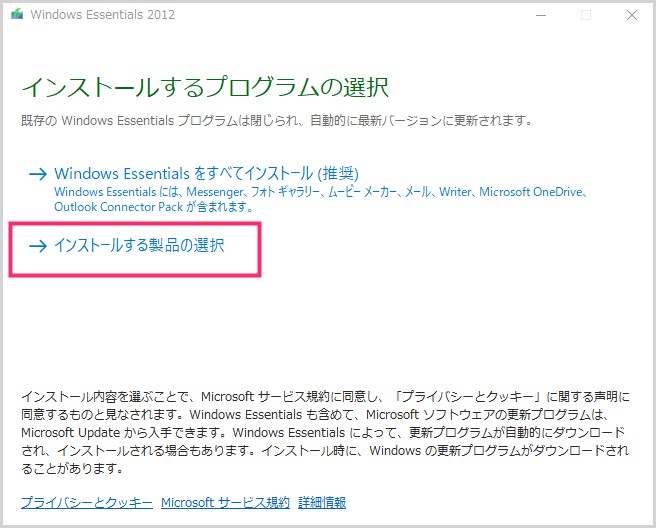
インストーラーが起動したら「インストールする製品の選択」をクリック。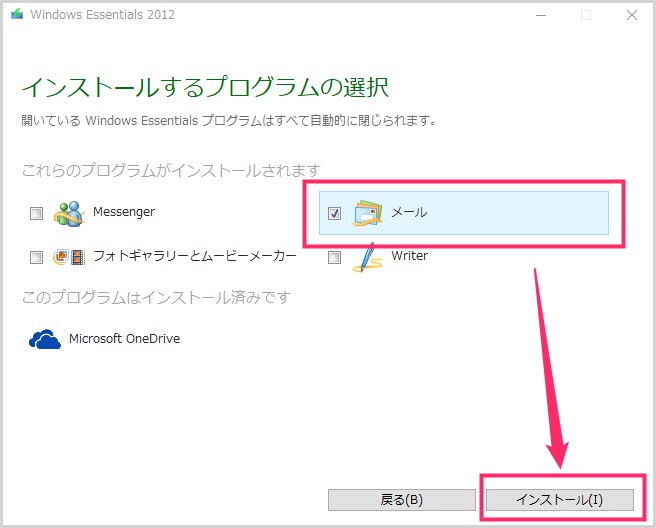
「メール」にチェック入れて「インストール」ボタンを押します。- これで Windows 10 パソコン内に Windows Live メールがインストールされます。
あとがき – 重要な注意点
Windows Live メールは、Windows 10 がリリースされたばかりの頃はまだサポート内でしたから、Windows 10 にインストールしても動作に関しては問題ありません。
一応 Windows 11(バージョン 22H2)でもインストールして動作することを確認していますので、まあ 11 でも動くようです。
しかし、先にもお伝えしたとおり「2017年にすでにサポートが終了したメールクライアント」なので、常時使用するのはおすすめしません。
あとの判断は自己責任でご自由にどうぞ!
どうしても「過去のメールを掘り起こしたい」など「本当に困っている方へのアシスト的な本記事なんですっ!」ということで〆たいと思います。




